用VS Code体验调试.NET Core 2.0 Preview (传统三层架构)
准备工作
VS Code下载地址:https://vscode.cdn.azure.cn/stable/379d2efb5539b09112c793d3d9a413017d736f89/VSCodeSetup-ia32-1.13.1.exe
.NET Core 2.0 Preview下载地址:https://download.microsoft.com/download/6/1/B/61B3E81F-5509-48D2-BB4F-5189E23CD29A/dotnet-sdk-2.0.0-preview2-006497-win-x64.exe
.NET Core Preview 2.0安装完成之后,在控制台上,输入命令“dotnet -v”,会提示版本:.NET Command Line Tools (2.0.0-preview2-006497)
在VS Code安装并且启动之后,点击屏幕左侧的“扩展”菜单 ,或者按“Ctrl + Shift + X”,进入扩展安装界面,在搜索框输入“OmniSharp”,点击安装扩展,重启VS Code。

在电脑上任意位置新建一个文件夹,用于存放解决方案和项目信息。我选择在F盘上新建“Poplar.Demo”。文件夹新建完成之后,在VS Code菜单栏上点击“文件—>打开文件夹”,选中新建的文件夹。文件夹选择完成之后,按下“ Ctrl + ` ”,呼出终端(也可以在菜单栏上点击“查看—>集成终端”),这个时候VS Code会提示是否配置默认终端,没有这个需求的可以忽略。
终端打开之后,路径是默认的当前工作区路径。

在终端中输入“dotnet new sln -n Poplar.Demo”,新建一个解决方案文件。这条命令第一段“dotnet”是调用.NET Core CLI,第二段new参数表示要新建,第三段sln表示新建的类型是一个解决方案文件,第四段-n表明要指定名称,第五段Poplar.Demo表示自定义的名称。到此,解决方案文件已经建立完毕。这个时候点击左侧菜单的“资源管理器”,会发现文件夹下多了一个.sln文件。
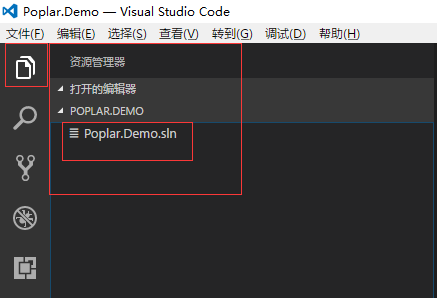
继续在终端下输入“dotnet new mvc -n Poplar.Demo.Portal”创建MVC项目,这条命令的第三段表示新建的类型是MVC项目,其他的含义和上一条命令一致,命令执行完成之后,在资源管理器上会看到有一些对应的新增文件。
在终端下输入“dotnet new classlib -n Poplar.Demo.Services”创建业务层,这条命令的第三段表示新建的类型是类库,其他的含义和上一条命令一致。
继续输入“dotnet new classlib -n Poplar.Demo.DataAccess”、“”创建数据访问层和Models。
所需要的项目创建完成之后,需要添加对其他项目的引用,在这里以UI层为例。在资源管理器内,打开前面创建的UI层“Poplar.Demo.Portal”,点击“Poplar.Demo.Portal.csproj”,此时项目文件内容应该和下面相似
<Project Sdk="Microsoft.NET.Sdk.Web"> <PropertyGroup>
<TargetFramework>netcoreapp2.0</TargetFramework>
<MvcRazorCompileOnPublish>true</MvcRazorCompileOnPublish>
<AssetTargetFallback>$(AssetTargetFallback);portable-net45+win8+wp8+wpa81;</AssetTargetFallback>
<UserSecretsId>aspnet-Poplar.Demo.Portal-D34843E8-3D14-4277-8CED-4D3BCACBF88C</UserSecretsId>
</PropertyGroup> <ItemGroup>
<PackageReference Include="Microsoft.AspNetCore.All" Version="2.0.0-preview2-final" />
</ItemGroup> <ItemGroup>
<DotNetCliToolReference Include="Microsoft.VisualStudio.Web.CodeGeneration.Tools" Version="2.0.0-preview2-final" />
</ItemGroup> </Project>
Poplar.Demo.Portal.csproj
在项目文件中新建一个ItemGroup,用于存放对其他项目的引用。core 2.0 preview中用<ProjectReference Include="..\Poplar.Demo.Services\Poplar.Demo.Services.csproj" />这样的配置节点表示项目引用,Include值表示引用项目的路径,最后,UI层配置完成之后,整个项目文件的内容和下面的相似。
<Project Sdk="Microsoft.NET.Sdk.Web"> <PropertyGroup>
<TargetFramework>netcoreapp2.0</TargetFramework>
<MvcRazorCompileOnPublish>true</MvcRazorCompileOnPublish>
<AssetTargetFallback>$(AssetTargetFallback);portable-net45+win8+wp8+wpa81;</AssetTargetFallback>
<UserSecretsId>aspnet-Poplar.Demo.Portal-D34843E8-3D14-4277-8CED-4D3BCACBF88C</UserSecretsId>
</PropertyGroup> <ItemGroup>
<PackageReference Include="Microsoft.AspNetCore.All" Version="2.0.0-preview2-final" />
</ItemGroup> <ItemGroup>
<DotNetCliToolReference Include="Microsoft.VisualStudio.Web.CodeGeneration.Tools" Version="2.0.0-preview2-final" />
</ItemGroup> <ItemGroup>
<ProjectReference Include="..\Poplar.Demo.Models\Poplar.Demo.Models.csproj" />
<ProjectReference Include="..\Poplar.Demo.Services\Poplar.Demo.Services.csproj" />
</ItemGroup> </Project>
Poplar.Demo.Portal.csproj(业务层和Models引用添加完成之后)
在最下面多了一个ItemGroup和两个引用。用同样的方式将其他的项目需要的引用也配置完成。
接下来在对应的层添加上相应的class,在这我没发现什么好的方法,全都是一个一个手动建立的cs文件,再手动把using、namespace、class之类的关键字写上。然后在UI层进行调用。
Service层新加的类:
using System;
using Poplar.Demo.DataAccess; namespace Poplar.Demo.Services
{
public class DemoService
{
public string Do()
{
return "DemoService.Do()" + " ——> " + new DemoDal().Do();
}
}
}
Poplar.Demo.Services.DemoService
DataAccess层新加的类:
using System;
using Poplar.Demo.DataAccess; namespace Poplar.Demo.DataAccess
{
public class DemoDal
{
public string Do()
{
return "DemoDal.Do()";
}
}
}
Poplar.Demo.DataAccess.DemoDal
最后在UI层对它进行调用,我选择的是上面在创建MVC项目时默认会有的HomeController:
using System;
using System.Collections.Generic;
using System.Diagnostics;
using System.Linq;
using System.Threading.Tasks;
using Microsoft.AspNetCore.Mvc;
using Poplar.Demo.Portal.Models;
using Poplar.Demo.Services; namespace Poplar.Demo.Portal.Controllers
{
public class HomeController : Controller
{
public IActionResult Index()
{
return View();
} public IActionResult About()
{
ViewData["Message"] = new DemoService().Do(); return View();
} public IActionResult Contact()
{
ViewData["Message"] = "Your contact page."; return View();
} public IActionResult Error()
{
return View(new ErrorViewModel { RequestId = Activity.Current?.Id ?? HttpContext.TraceIdentifier });
}
}
}
Poplar.Demo.Portal.Controllers.HomeController
所有的示例代码都写完之后,直接按“F5”按钮选择调试时,会弹窗提示选择环境,此时选择“.NET Core”。"launch.json"文件被打开,此时launch.json文件的configurations节点下默认有三个配置,此时我们需要使用的是第二个,也就是

选择.NET Core Launch (web)项之后,再按F5启动调试,此时会提示:找不到 preLaunchTask“build”。这个意思是在启动调试之前,要执行一个名叫task的build。在launch.json的configurations节点下,


task添加完成之后,需要配置launch.json,使启动调试时能找到对应的.net程序。先配置.NET Core Launch (web)项的“cwd”节点,此节点表示执行dotnet命令的路径,将它配置为“${workspaceRoot}/Poplar.Demo.Portal”,再配置.NET Core Launch (web)项的program节点,使启动调试时能启动对应的.net程序,配置为“bin/Debug/netcoreapp2.0/Poplar.Demo.Portal.dll”,launch.json配置完成之后,需要对task进行配置,指定对应的task在build时的对象。在对应的task中增加一项
"options":{
"cwd": "${workspaceRoot}/Poplar.Demo.Portal"
}
options
上面提到的${workspaceRoot}表示的都是当前工作区的根目录,也就是VScode在最开始打开的文件夹的路径,配置完成的launch.json和tasks.json跟下面相似
{
"version": "0.2.0",
"configurations": [
{
"name": ".NET Core Launch (console)",
"type": "coreclr",
"request": "launch",
"preLaunchTask": "build",
"program": "${workspaceRoot}/bin/Debug/<target-framework>/<project-name.dll>",
"args": [],
"cwd": "${workspaceRoot}",
"stopAtEntry": false,
"console": "internalConsole"
},
{
"name": ".NET Core Launch (web)",
"type": "coreclr",
"request": "launch",
"preLaunchTask": "build",
"program": "bin/Debug/netcoreapp2.0/Poplar.Demo.Portal.dll",
"args": [],
"cwd": "${workspaceRoot}/Poplar.Demo.Portal",
"stopAtEntry": false,
"launchBrowser": {
"enabled": true,
"args": "${auto-detect-url}",
"windows": {
"command": "cmd.exe",
"args": "/C start ${auto-detect-url}"
},
"osx": {
"command": "open"
},
"linux": {
"command": "xdg-open"
}
},
"env": {
"ASPNETCORE_ENVIRONMENT": "Development"
},
"sourceFileMap": {
"/Views": "${workspaceRoot}/Views"
}
},
{
"name": ".NET Core Attach",
"type": "coreclr",
"request": "attach",
"processId": "${command:pickProcess}"
}
]
}
launch.json
{
// See https://go.microsoft.com/fwlink/?LinkId=733558
// for the documentation about the tasks.json format
"version": "0.1.0",
"command": "dotnet",
"isShellCommand": true,
"args": [],
"tasks": [
{
"taskName": "build",
"args": [ ],
"options":{
"cwd": "${workspaceRoot}/Poplar.Demo.Portal"
},
"isBuildCommand": true,
"showOutput": "silent",
"problemMatcher": "$msCompile"
}
]
}
tasks.json
配置完成之后,按F5启动调试。
示例代码:Poplar.Demo.rar
在使用VS Code的过程中,发现智能提示和代码格式化没办法用,还有一个就是类的创建比较麻烦,有明白的朋友帮忙指导下,在此先谢过。
以上所有内容都是我本人的观点,有问题请指出,谢谢了。
用VS Code体验调试.NET Core 2.0 Preview (传统三层架构)的更多相关文章
- 使用VS Code开发调试.NET Core 2.0
使用VS Code 从零开始开发调试.NET Core 2.0.无需安装VS 2017 15.3+即可开发调试.NET Core 2.0应用. VS Code 全称是 Visual Studio Co ...
- VS Code开发调试.NET Core 2.0
VS Code开发调试.NET Core 2.0 使用VS Code 从零开始开发调试.NET Core 2.0.无需安装VS 2017 15.3+即可开发调试.NET Core 2.0应用. VS ...
- 编译调试 .NET Core 5.0 Preview 并分析 Span 的实现原理
很久没有写过 .NET Core 相关的文章了,目前关店在家休息所以有些时间写一篇新的
- 使用VS Code从零开始开发调试.NET Core 1.0
使用VS Code 从零开始开发调试.NET Core 1.0. .NET Core 是一个开源的.跨平台的 .NET 实现. VS Code 全称是 Visual Studio Code,Visua ...
- 在Mac上使用Visual Studio Code开发/调试.NET Core代码
.Net Core 1.0终于发布了,Core的一大卖点就是跨平台.这个跨平台不只是跨平台运行,而且可以跨平台开发.今天抽空研究了下在Mac下如何使用VS Code来开发.NET Core程序,并且调 ...
- 使用VS Code开发调试.NET Core 多项目
使用Visual Studio Code(VS Code)开发调试.NET Core和ASP.NET Core 多项目multiple project. 之前讲解过如果使用Visual Studio ...
- 使用VS Code开发 调试.NET Core 应用程序
使用VS Code开发 调试.NET Core RC2应用程序,由于.NET Core 目前还处于预览版. 本文使用微软提供的示例进行开发及调试. https://github.com/aspnet/ ...
- Mac上使用Visual Studio Code开发/调试.NET Core代码
Mac上使用Visual Studio Code开发/调试.NET Core代码 .Net Core 1.0终于发布了,Core的一大卖点就是跨平台.这个跨平台不只是跨平台运行,而且可以跨平台开发.今 ...
- VS Code开发调试.NET Core
使用VS Code开发 调试.NET Core 应用程序 使用VS Code开发 调试.NET Core RC2应用程序,由于.NET Core 目前还处于预览版. 本文使用微软提供的示例进行开发 ...
随机推荐
- 数据库表间多对多关系(附带额外字段)的实体类(POJO 或 POCO)表示
介绍 在之前的 Entity Framework 快速上手介绍 之中,两个实体之间只是简单的一对一关系,而在实际的应用场景中,还会出现多对多关系,同时还有可能会出现多对多关系还附带有其他字段的情况. ...
- Linux网络原理及基础设,yum管理RPM包
一:ifconfig命令 1,ifconfig命令的功能:显示所有正在启动的网卡的详细信息或设定系统中网卡的IP地址. 2. 使用ifup和ifdown命令启动和停止网卡(详见linux系统管理P42 ...
- 教你一步搭建Flume分布式日志系统
在前篇几十条业务线日志系统如何收集处理?中已经介绍了Flume的众多应用场景,那此篇中先介绍如何搭建单机版日志系统. 环境 CentOS7.0 Java1.8 下载 官网下载 http://flume ...
- python基础 - 01
python 变量名 在python中的变量命名,与其他语言大体相似,变量的命名规则如下: 变量名是数字.字母.下划线的任意组合 变量名的第一个字符不能是数字 系统的关键字不能设置为变量名 Ti ...
- 刨根究底字符编码之十一——UTF-8编码方式与字节序标记
UTF-8编码方式与字节序标记 一.UTF-8编码方式 1. 接下来将分别介绍Unicode字符集的三种编码方式:UTF-8.UTF-16.UTF-32.这里先介绍应用最为广泛的UTF-8. 为满足基 ...
- 关于 vue-cli v2.8.2
我在撰写<Vue2实践揭秘>时采用的 vue-cli 版本是 v2.5.1,由于实体书的出版周期比电子书的要长,所以到全书出版vue-cli已经更新到 v2.8.2 了,我在书中曾经对 v ...
- 深入探索C++对象模型(六)
执行期语意学(Runtime Semantics) 对象的构造和析构(Object Constructor and Destructor) 一般而言,constructor和destructor的安插 ...
- javascript中的window.open()被浏览器拦截
最近做项目的时候,点击事件的时候遇到了window .open()被浏览器拦截的情况,虽然在自己的开发环境中都能正常使用,但是放在测试环境中window.open()就是不能使用, 后来经过测试,单纯 ...
- jersery+jetty嵌入式restful的框架开发
随着微服务的流程,越来越多的后台服务采用了restful api风格的开放API,jersery+jetty嵌入式变成了一个很好的选择, 我自己写了一个简单的框架,https://github.com ...
- JS 事件派发器EventDispatcher
在Java和AS中经常用到EventDispatcher,写了一个JS版本的. addListener :添加事件监听器 removeListener:移除事件监听器 dispatchEvent:派发 ...
